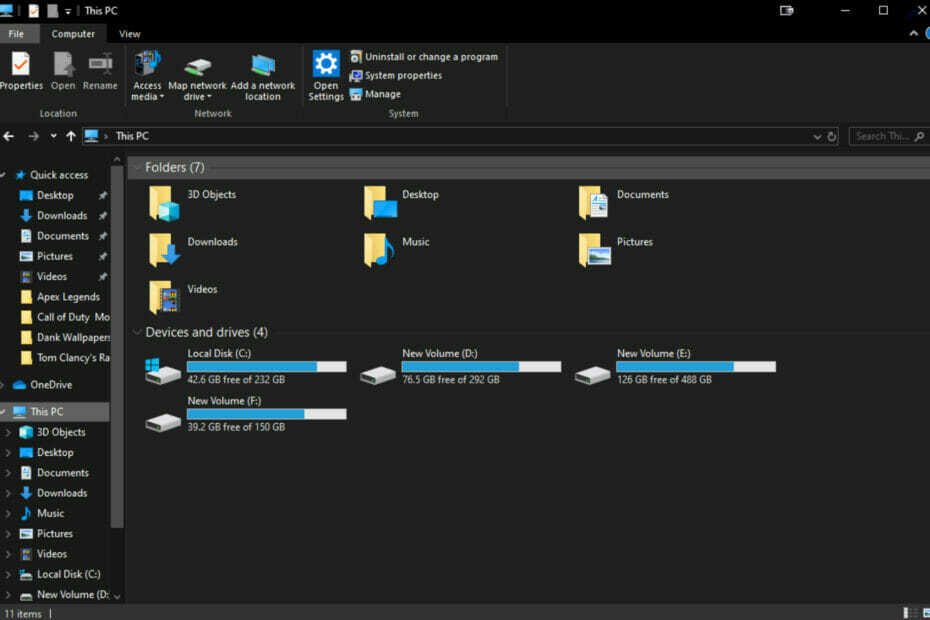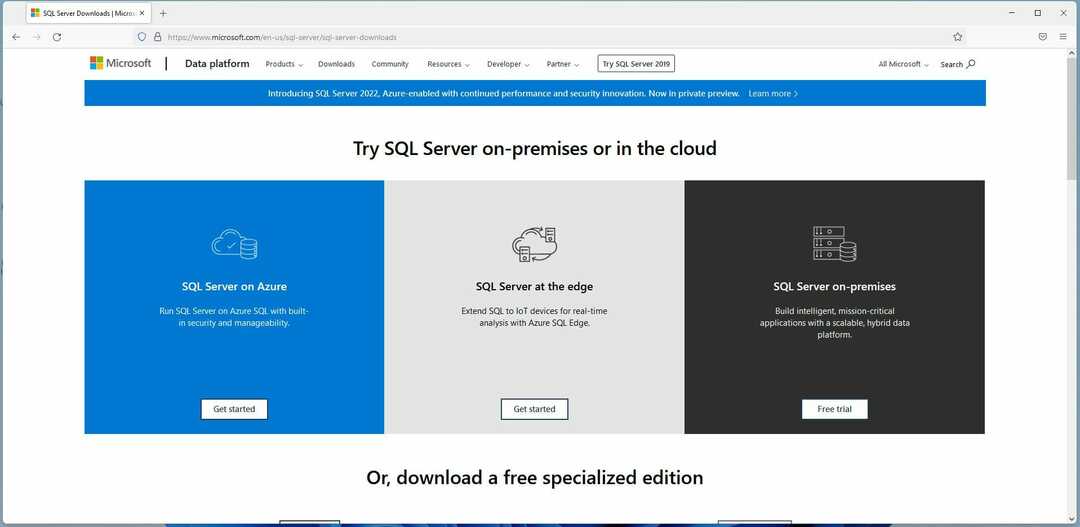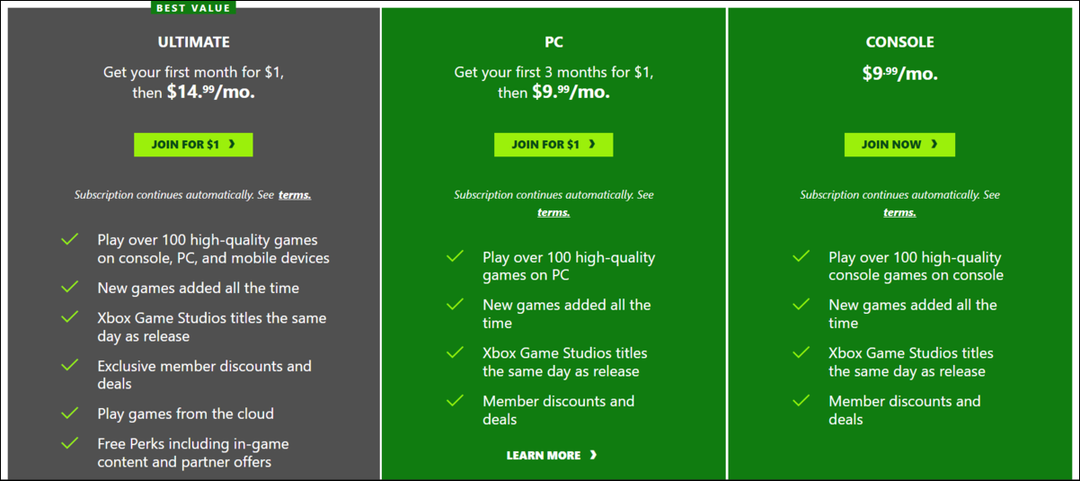WebP strauji kļūst arvien populārāks šajā telpā
- WebP attēla formāts piedāvā lielāku saspiešanu, neietekmējot attēla kvalitāti.
- Lielākā daļa iebūvēto Windows lietotņu pēc noklusējuma neatbalsta WebP.
- Turpiniet lasīt, lai uzzinātu, kā atvērt WebP attēlus attēlos sistēmā Windows!
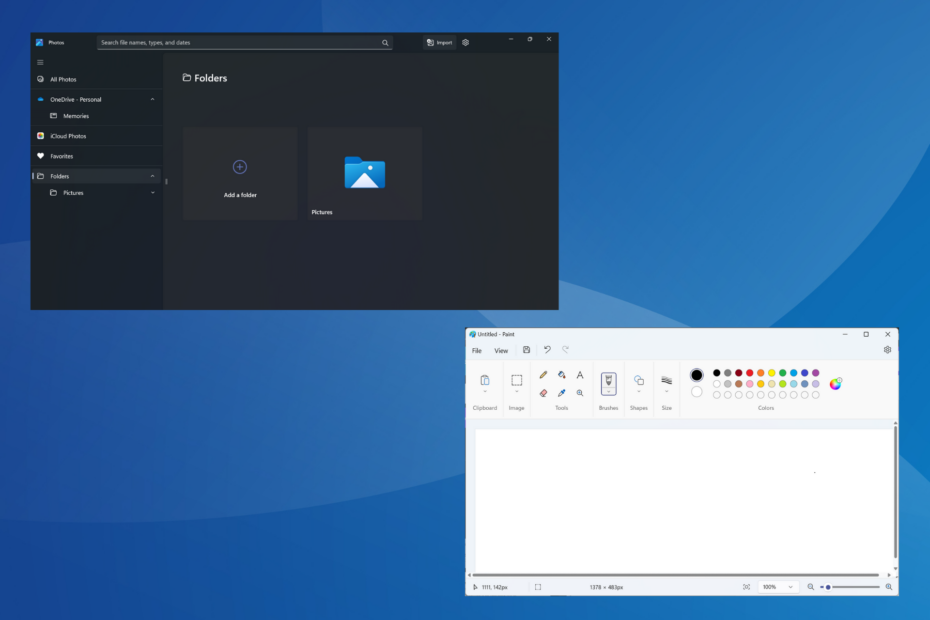
WebP jeb Web Picture ir moderns attēlu formāts, ko izstrādājis Google, un pēdējā laikā tas ir plaši izmantots šajā nozarē. Šie attēli ir mazāki nekā JPG, JPEG vai PNG faili, tādējādi palielinot lapas ielādes ātrumu un padarot tos vērtīgus no SEO viedokļa. Bet kā atvērt WebP failu sistēmā Windows 11?
Tā kā tas ir salīdzinoši jauns attēla formāts, kas pirmo reizi tika paziņots 2010. gada septembrī, saderība noteikti radīs problēmas. Vairākas fotoattēlu rediģēšanas programmatūras joprojām neatbalsta faila paplašinājumu. Bet lietas mainās ātri!
Vai Windows 11 atbalsta WebP?
Lai gan WebP attēla fails agrāk nebija saderīgs ar operētājsistēmu Windows 11, Microsoft ieviesa tā atbalstu iebūvētajā lietotnē Fotoattēli versijā 2023.11050. 2013.0.
Atjauninājums pirmo reizi tika izlaists Dev un Canary kanālos un drīz bija pieejams ikvienam. Mēs to pārbaudījām savā datorā, un WebP attēla faila formāts tika atvērts lieliski Fotogrāfijas lietotne.
Kā atvērt WebP failu operētājsistēmā Windows 11?
1. Izmantojiet lietotni Fotoattēli
Lietotne Fotoattēli, noklusējuma attēlu skatītājs operētājsistēmā Windows 11, tagad atbalsta WebP failus. Tātad, jūs varat atvērt WebP ar Microsoft Photos bez jebkādām izmaiņām.
Turklāt ir arī citas iespējas, kuras varat izmēģināt, ja lietotne Fotoattēli nedarbojas kā iespēja atvērt WebP failu tipu.
2. Mainiet faila paplašinājumu
- Nospiediet Windows + E atvērt Failu pārlūks, dodieties uz mapi, kurā tiek saglabāts WebP fails, noklikšķiniet uz Skatīt izvēlnē, virziet kursoru virs Rādītun atzīmējiet Failu nosaukumu paplašinājumi ierakstu.
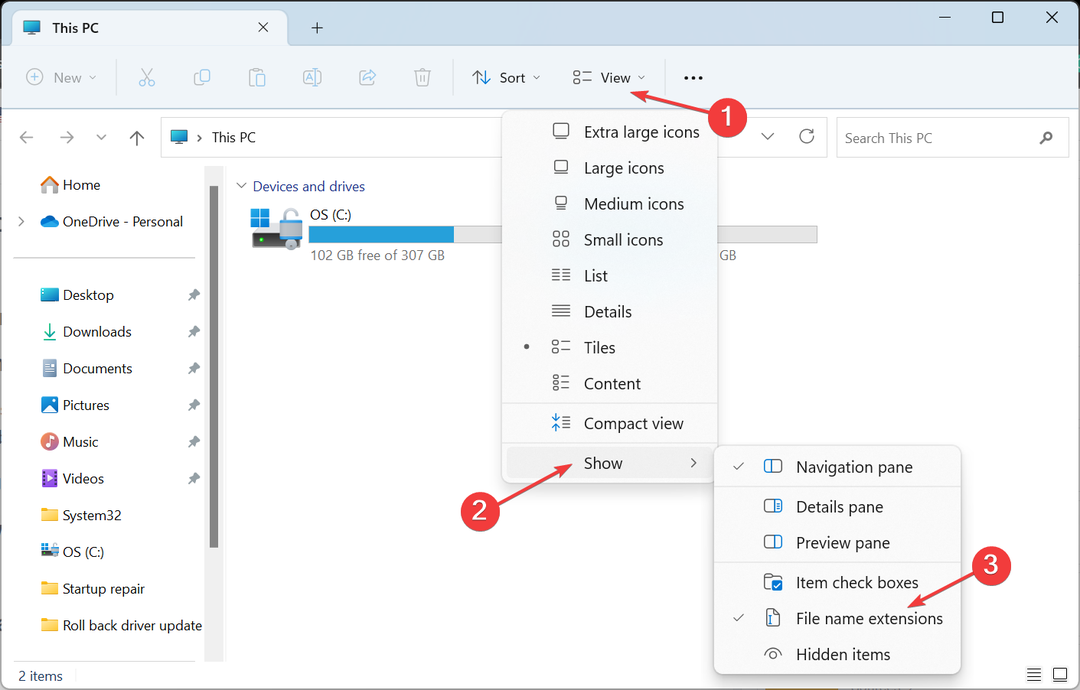
- Tagad ar peles labo pogu noklikšķiniet uz attiecīgā attēla un atlasiet Pārdēvēt.
- Noņemiet pašreizējo paplašinājumu (.webp) un aizstājiet to ar vajadzīgo paplašinājumu, neatkarīgi no tā, vai tas ir PNG (.png), JPG (.jpg) vai JPEG (.jpeg).
- Kad tas ir izdarīts, noklikšķiniet Jā apstiprinājuma uzvednē.
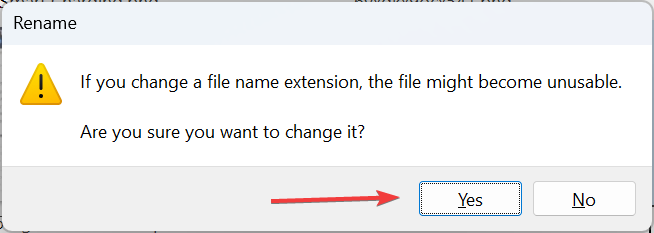
- Tagad jums vajadzētu būt iespējai atvērt attēlu ar jebkuru iebūvēto vai trešās puses lietotni. Ja attēls patiešām kļūst nelietojams, atsauciet izmaiņas un izmēģiniet citu metodi.
3. Izmēģiniet modernu pārlūkprogrammu
Vismodernākais tīmeklis pārlūkprogrammas atbalsta WebP failu tipi, īpaši tie, kas izstrādāti Chromium projektā. Tas ietver Opera One, Google Chrome un Microsoft Edge. Jūs varat mēģināt WebP atvēršana pārlūkprogrammā Safari ar dažiem pielāgojumiem.
Tātad, ja esat instalējis kādu no šiem, vienkārši atveriet jaunu cilni un velciet un nometiet tajā WebP failu, un tiks parādīts attēls. Tu varētu iespējot snap izkārtojumus un atveriet abus logus blakus, lai ērti pārvietotu failus starp tiem.
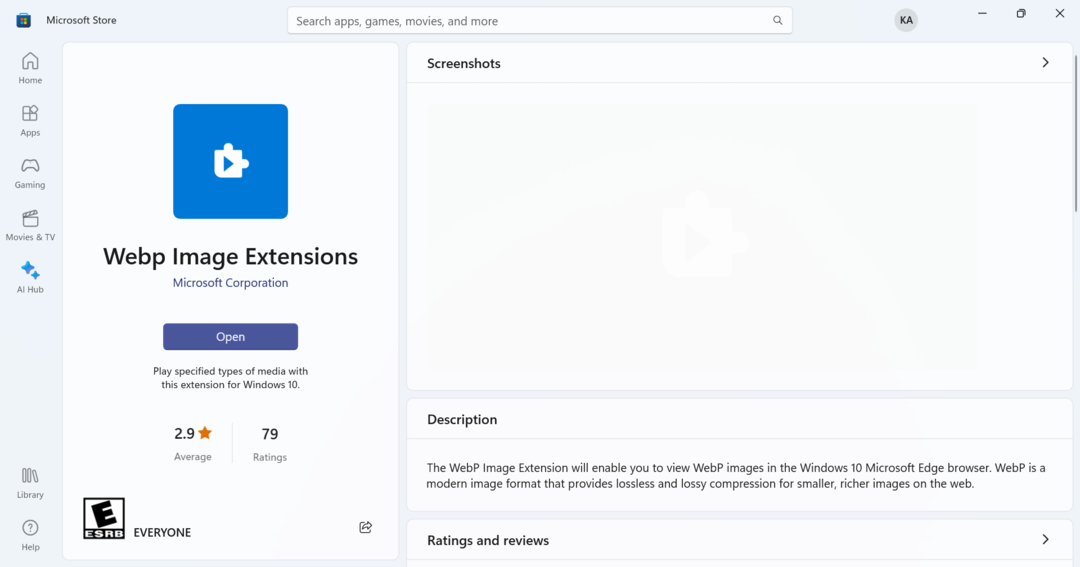
Tomēr, ja rodas problēmas ar saderību Microsoft Edge, dodieties uz Microsoft veikals un lejupielādējiet WebP attēla paplašinājums (WebP kodeks operētājsistēmai Windows).
4. Izmantojiet trešās puses fotoattēlu skatītāju
Ja citi veidi nedarbojas, vienmēr ir iespēja izmantot a trešās puses attēlu skatītāja programmatūra lai atvērtu WebP attēlus operētājsistēmā Windows 11. Atcerieties, ka ne visi atbalsta jauno un populāro attēla formātu.
Bet ātra meklēšana, un jums vajadzētu būt iespējai to atrast. Turklāt nepieciešamība pēc tā rodas tikai tad, ja noklusējuma opcija Microsoft Photos nedarbojas un jūs nevarat konvertēt failu.
- Kā uzstādīt, lasīt vai formatēt EXT4 operētājsistēmā Windows 11
- Ieslēdziet vai izslēdziet atvieglotu kursora kustību starp displejiem operētājsistēmā Windows 11
- Mainiet barošanas pogas darbību operētājsistēmā Windows 11 [5 padomi]
- Labojums: vadības panelī netiek rādītas visas programmas operētājsistēmā Windows 11
Kā pārvērst WebP uz JPG operētājsistēmā Windows 11?
- Ar peles labo pogu noklikšķiniet uz WebP faila, virziet kursoru virs tā Atvērt arun izvēlieties Krāsa no izlidošanas izvēlnes.
- Iekš Krāsa lietotni, noklikšķiniet uz Fails izvēlni, izvēlieties Saglabāt kāun pēc tam atlasiet JPEGvai vajadzīgo formātu no saraksta.
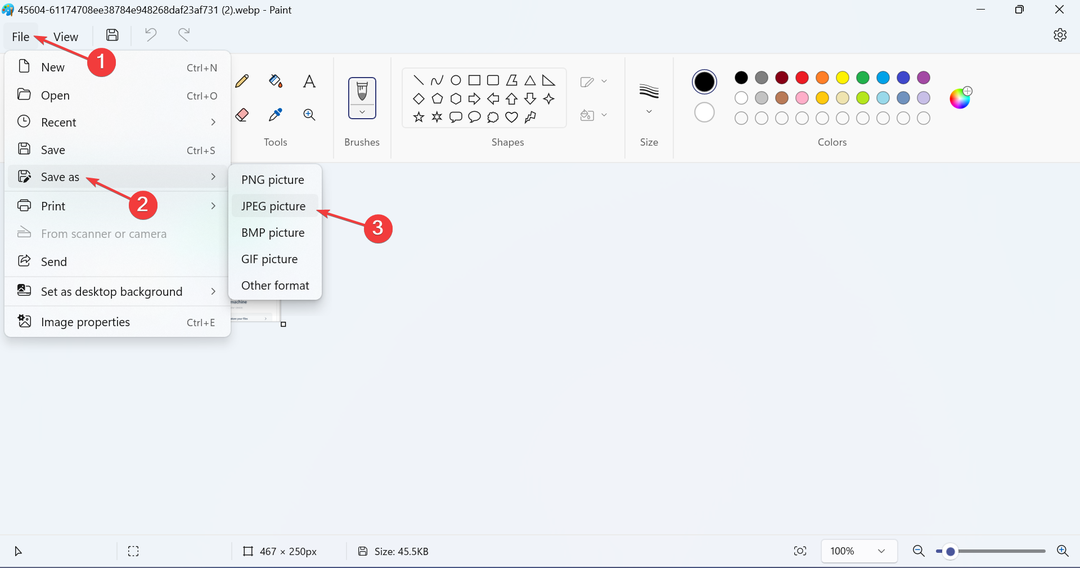
- Izvēlieties jaunā faila atrašanās vietu un noklikšķiniet uz Saglabāt.
- Klikšķis labi apstiprinājuma lodziņā.

Lai gan varat manuāli mainīt tā faila paplašinājumu, labāk ir konvertēt WebP uz JPG, JPEG vai PNG attēliem, izmantojot iebūvēto Microsoft Paint, lai izvairītos no problēmām.
Atcerieties, ka WebP joprojām ir salīdzinoši jaunāks faila formāts, un jums var rasties problēmas. Taču ar laiku arvien vairāk lietotņu un operētājsistēmu pievieno tam atbalstu. Vismaz tagad nevajadzētu saskarties ar problēmām, atverot WebP operētājsistēmā Windows 11.
Turklāt, ja tā nav tikai konvertēšana, bet fails ir jārediģē, vienmēr varat lejupielādēt a uzticams fotoattēlu redaktors operētājsistēmai Windows. Un pēc versijas 23.2 izlaišanas jūs varat atvērt WebP failus PhotoShop, kas ir populāra opcija, bez spraudņiem, paplašinājumiem vai uzlabojumiem.
Ja jums rodas jautājumi vai vēlaties koplietot WebP failu atvēršanu, atstājiet komentāru zemāk.